4 Mga Solusyon sa Peke nga Pokemon Go Location/GPS sa iPhone
Abr 27, 2022 • Gi-file sa: Tanan nga Solusyon sa Paghimo sa iOS&Android Run Sm • Napamatud-an nga mga solusyon
“Gusto kong peke nga GPS para sa Pokemon Go sa akong iOS, pero wala koy makita nga working app! Mahimo bang sultihan ko kung unsaon pag-usab ang akong lokasyon sa Pokemon Go nga dili mogawas?"
Kini usa ka pangutana nga gi-post sa usa ka us aka tiggamit sa Pokemon Go nga gusto nga usbon ang iyang lokasyon sa gaming app. Tungod kay ang Pokemon Go nagkinahanglan kanato nga mogawas ug magsuhid sa lain-laing mga dapit aron makadakop ug mga Pokemon, daghang mga tawo ang nangitag paagi sa pag-usab sa ilang mga lokasyon. Mahimo usab nimo ang parehas ug i-level up ang imong profile gamit ang peke nga GPS para sa Pokemon Go sa iOS. Aron mahimo kini, mahimo nimong makuha ang tabang sa usa ka VPN o usa ka gipahinungod nga lokasyon sa spoofing app. Niini nga giya, tudloan ko ikaw kung unsaon paggamit ang peke nga GPS para sa iOS sa Pokemon Go sa tulo ka lainlaing paagi.

- Solusyon 1: Peke nga lokasyon sa Pokemon Go / GPS sa iPhone gamit ang usa ka simulator sa paglihok
- Solusyon 2: Peke nga Pokemon Go Location/GPS sa iPhone gamit ang VPN
- Solusyon 3: Paggamit og Spoofer sa Peke nga Pokemon Go Location/GPS sa iPhone
- Solusyon 4: I-install ang Pokemon GO++ sa peke nga Pokemon Go Location/GPS sa iPhone
Solusyon 1: Peke nga lokasyon sa Pokemon Go / GPS sa iPhone gamit ang usa ka simulator sa paglihok
Sa tinuud, lisud ang pagtrabaho sa platform sa iOS. Pananglitan, ang akong higala nga si Harry naglisud sa peke nga GPS Pokemon Go iOS. Nakahimo siya sa paghimo niini sa mga Android device apan napakyas sa iPhone. Ang ubay-ubay nga napakyas nga mga pagsulay nagdala kaniya sa kalagot sa Pokemon Go nga dula sa iPhone. Kaniadto siya nag-switch sa Android nga telepono aron magdula sa Pokemon Go nga dula nga adunay virtual nga lokasyon ug awtomatiko ang mga setting sa paglihok.
Suwerte, ang proseso sa peke nga GPS Pokemon Go iOS kay yano sa Dr.Fone app. Ang kapilian nga ' Virtual Location ' sa kini nga app nagpadali sa pamaagi. Mahimo nimong i-simulate ang mga awtomatik nga paglihok sa virtual nga agianan sa lokasyon nga tukma sa tabang niining talagsaon nga paglihok nga nagsundog sa app nga Dr.Fone.
Ang sistematikong stepwise nga proseso sa peke nga Pokemon Go Location/GPS mao ang mosunod:
Lakang 1: I-load ang app
Kinahanglan nimo nga i-type ang opisyal nga website sa Dr.Fone aron ma-download ang app sumala sa imong bersyon sa OS. Unya, i-klik ang 'Install' nga buton aron ma-trigger ang wizard sa malampuson nga pag-instalar niini nga app sa imong PC. Karon ikonektar ang imong iPhone sa imong PC.

Lakang 2: Usba ang lokasyon sa GPS
Mahimo na nimo nga peke ang GPS Pokemon Go iOS pinaagi sa pag-tap sa 'Virtual Location' nga kapilian sa home screen sa Dr.Fone. Nag-trigger kini og laing bintana.

Lakang 3: Pilia ang peke nga lokasyon
Hit 'Pagsugod' button sa pagpili sa usa ka peke nga lokasyon sa mapa panglantaw sa Dr.Fone app. Kinahanglan nimong pilion ang 'Teleport' mode sa taas nga tuo nga bahin sa bintana ug kini nagbarug sa ikatulo sa linya sa mga icon. Igo na kung mag-tap ka sa bisan unsang gusto nga lugar sa mapa o mosulod sa gusto nga adres sa text box sa taas nga wala nga bahin sa bintana.

Lakang 4: Tan-awa ang peke nga lokasyon
Sa pagtan-aw sa mapa sa Dr.Fone app, malampuson nimo nga gibutang ang virtual nga lokasyon. Mahimo nimong mahibal-an ang kasamtangan nga timailhan sa lokasyon nga nagpunting sa imong gusto nga adres sa lokasyon sa tukma. Kung adunay bisan unsang kontrobersiya sa bag-ong lokasyon, unya balik ug usba pag-usab ang adres.

Lakang 5: Peke nga lokasyon sa GPS sa mapa sa iPhone
Karon, ablihi ang kasamtangan nga lokasyon sa imong iPhone. Mahimo nimong tan-awon ang bag-ong virtual nga adres ingon usa ka karon nga lokasyon.

Ang Dr.Fone app malampuson nga giusab ang mga setting sa lokasyon sa iPhone. Ikaw karon adunay peke nga GPS Pokemon Go iOS malampuson nga gigamit kini nga app.
Unsa pa, adunay duha ka mga paagi sa paglihok simulation anaa sa Dr.Fone app. Mahimo nimong ipatuman ang mga virtual nga paglihok tali sa gusto nga mga lugar sa virtual nga lokasyon sa mapa samtang nagdula sa imong paborito nga dula nga Pokemon Go.

Ang una nga mode nagtabang kanimo sa paglihok tali sa duha ka mga lugar, samtang ang ikaduha nga mode makatabang kanimo sa paglihok taliwala sa daghang mga lugar sa mapa.

Solusyon 2: Peke nga Pokemon Go Location/GPS sa iPhone gamit ang VPN
Sa pagsugod, akong ilista ang teknik nga akong gigamit sa peke nga GPS para sa Pokemon Go sa iOS. Sa tinuud, ang Virtual Private Network usa ka intermediate nga entidad nga nagtago sa orihinal nga IP address sa imong aparato ug gitugotan ka nga maka-access sa internet gamit ang usa ka virtual nga adres. Gawas sa pagdugang usa ka dugang nga layer sa seguridad, gitugotan usab kami nga usbon ang among lokasyon karon. Maayo na lang, adunay dali nga magamit nga VPN apps sa iOS nga magamit nimo aron mabag-o ang imong lokasyon. Ang pila sa labing kasaligan nga VPN alang sa iPhone mao ang Nord VPN, Express VPN, IP Vanish, Pure VPN, Hola VPN, ug uban pa.
Samtang nagpili sa VPN, palihug timan-i ang mga magamit nga lokasyon nga gihatag niini (listahan sa mga server). Usab, hunahunaa ang paggamit sa usa ka VPN nga naghatag libre nga gidugayon sa pagsulay aron mahimo ka nga maghuhukom sa imong kaugalingon sa dili pa moadto sa premium. Pananglitan, ang Nord VPN mao ang usa sa labing kasaligan nga mga app nga makalimbong sa imong lokasyon nga luwas. Kini ang labing kasaligan nga kapilian sa paggamit sa Pokemon Go iOS peke nga GPS tungod kay dili kini tugotan nga makit-an sa gaming app ang presensya niini.
Lakang 1. Una, adto sa App Store ug i-install lang ang Nord VPN app (o bisan unsang VPN) sa imong device. Siguroha nga ang Pokemon Go sirado ug dili na ang background karon.
Lakang 2. Ilunsad ang Nord VPN app ug log-in sa imong user account (o paghimo og bag-ong account). Magpakita kini og mapa nga adunay listahan sa mga server niini. Mahimo nimong i-tap ang lokasyon nga imong gipili ug makonektar niini.
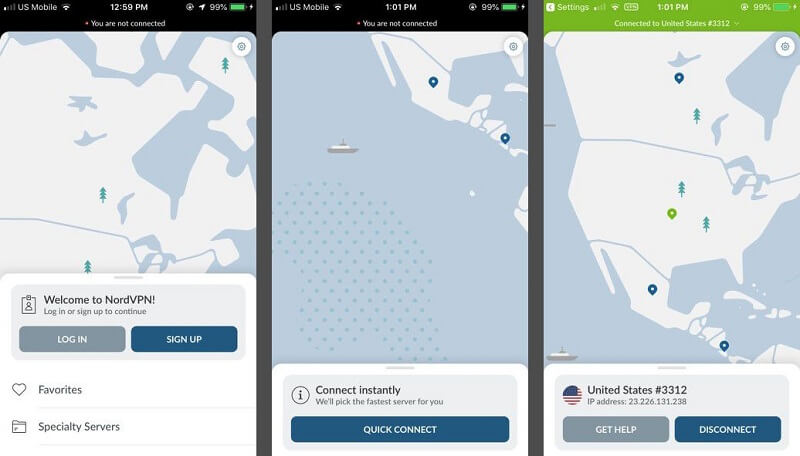
Lakang 3. Sa laing paagi, mahimo ka usab nga moadto sa mga setting sa VPN aron makita ang lista sa mga magamit nga server. Gikan dinhi, pilia lang ang nasud o lungsod nga imong gusto ug usba ang imong lokasyon.
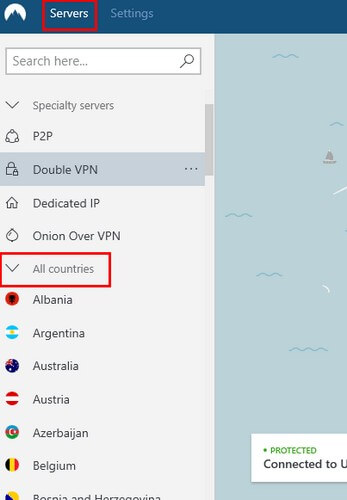
Sa susama, mahimo usab nimo gamiton ang bisan unsang ubang VPN app ingon man sa peke nga GPS sa Pokemon iOS nga wala’y daghang problema.
Mga bentaha:
- Walay jailbreak gikinahanglan
- Secure ug makapugong sa pagsuspinde sa imong Pokemon Go account
Cons:
- Dili libre (kadaghanan sa mga VPN nanginahanglan binulan / tinuig nga bayad nga mga suskrisyon)
Solusyon 3: Paggamit og Spoofer sa Peke nga Pokemon Go Location/GPS sa iPhone
Dili sama sa mga Android device, walay yano nga paagi sa paggamit sa usa ka spoofer sa usa ka iPhone. Pananglitan, sa mga Android device, mahimo ra naton makuha ang tabang sa usa ka mock location app alang niini nga katuyoan. Mahimo nimong gamiton ang direkta nga iOS peke nga GPS app para sa Pokemon Go kung naa kay jailbroken device. Bisan pa, kung ang imong aparato dili jailbroken, mahimo nimong makuha ang tabang sa iTools. Kini usa ka desktop app nga magtugot kanimo sa pagbag-o sa virtual nga lokasyon sa imong iPhone. Apan kini nga app dili makasuporta sa iOS 13 o sa ulahi nga mga bersyon.
Usa sa labing kaayo nga mga butang bahin sa iTools mao nga ang spoofer sa lokasyon medyo luwas ug halos dili makit-an sa Pokemon Go. Ang bugtong problema mao nga kini mao ang usa ka gamay inconvenient alang sa mga tiggamit sa pagkonektar sa ilang iPhone ngadto sa sistema sa matag higayon nga sila gusto sa spoof sa ilang nahimutangan. Kung andam ka nga moagi sa daghang paningkamot, unya hunahunaa kini nga solusyon sa peke nga GPS para sa Pokemon Go sa iOS.
Lakang 1. Adto sa opisyal nga website sa iTools ni ThinkSky ug i-download ang desktop application. Ang libre nga bersyon sa pagsulay magtugot kanimo nga usbon ang imong lokasyon sa tulo ka beses lamang - pagkahuman kinahanglan ka mopalit usa ka premium nga account.
Lakang 2. Sa higayon nga ang aplikasyon instalar, Sumpaysumpaya ang imong iPhone sa sistema ug ilunsad iTools sa ibabaw niini. Sa pagkakaron, gisuportahan lang sa iTools ang mga dagkong modelo sa iPhone nga nagdagan sa iOS 12 o mas karaan nga mga bersyon.
Lakang 3. Human sa diha nga ang aplikasyon makamatikod sa imong iPhone, kini ipakita sa iyang mga detalye sa screen. Gikan dinhi, pag-klik lang sa "Virtual Location" nga bahin sa screen. Siguruha lang nga gisaligan nimo ang konektado nga kompyuter sa imong telepono ug hatagan ang aplikasyon sa kinahanglan nga pagtugot.
Lakang 4. Kini maglunsad sa usa ka mapa-sama sa interface sa screen nga kamo mahimo browse gawasnon. Adto lang sa lokasyon nga imong gipili ug ihulog ang pin. Pag-klik sa "Move Here" nga buton aron ma-save ang imong lokasyon. Mahimo nimo nga tangtangon ang imong iPhone ug pilion nga ipadayon ang simulation aron mapadayon ang lokasyon.
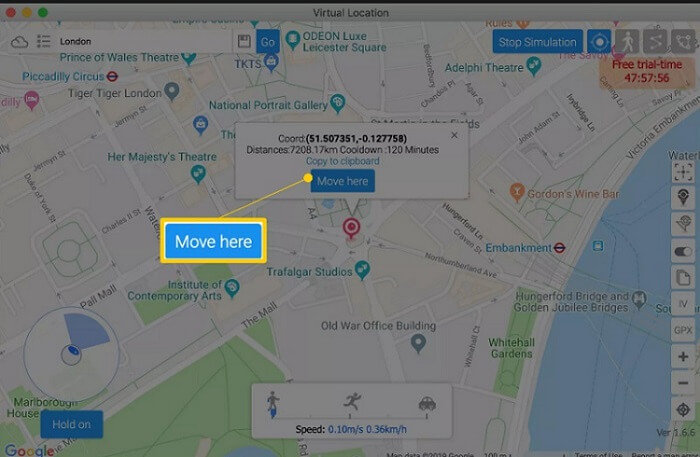
Lakang 5. Pagkahuman, ilunsad lang ang Pokemon Go sa imong device ug i-access ang bag-ong lokasyon. Kung gusto nimo usbon pag-usab ang lokasyon, dayon ikonektar kini sa iTools. Kung gusto nimong hunongon ang pagpanglimbong sa lokasyon ug mobalik sa imong orihinal nga lokasyon, dayon i-klik ang "Stop Simulation" nga buton sa mapa.
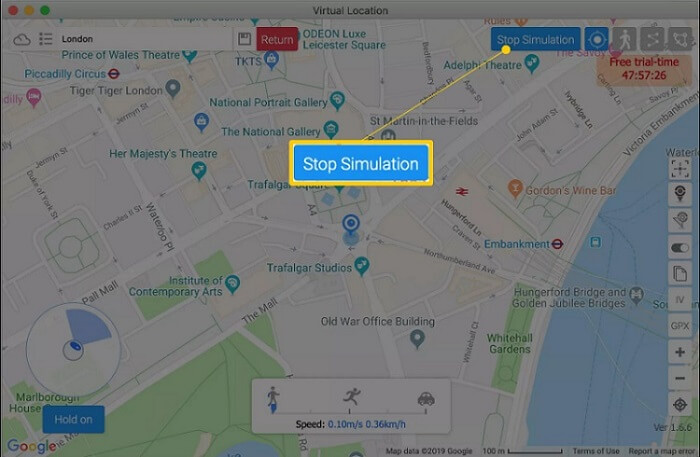
Mga bentaha:
- Nagdagan nga walay jailbreak
- Mahimo kang moadto sa bisan unsang lokasyon nga imong gusto
Cons:
- Bayad (nagsugod ang mga plano gikan sa $5 sa usa ka bulan)
- Adunay mga kahigayonan nga ma-detain ang imong account
- Nagsuporta lamang sa mga device nga nagdagan sa iOS 12 ug sa miaging mga bersyon (walay suporta sa iOS 13 sa pagkakaron)
Solusyon 4: I-install ang Pokemon GO++ sa peke nga Pokemon Go Location/GPS sa iPhone
Ang Pokemon Go ++ usa ka advanced nga bersyon sa orihinal nga app (wala gihimo ni Niantic) nga magamit alang sa mga jailbroken nga aparato. Busa, kon ang imong iPhone dili jailbroken, nan mahimo nimong laktawan kini nga pamaagi o jailbreak kini sa una. Sa tinuud, ang Pokemon Go ++ usa ka gibag-o o giusab nga bersyon sa orihinal nga app nga naghatag kanamo daghang uban pang mga benepisyo. Pananglitan, mahimo nimo kini gamiton sa peke nga lokasyon sa GPS alang sa iOS Pokemon Go, paglakaw nga mas paspas, ug pag-access sa daghang mga hack. Tungod kay ang Pokemon Go ++ dili magamit sa App Store, mahimo nimong gamiton ang bisan unsang third-party installer sama sa Cydia o Tutu App aron makuha kini.
Lakang 1. Unlock ang imong jailbroken device ug i-install ang pinakabag-o nga bersyon sa Tutu App niini. Hunahunaa kini ingon usa ka App Store alang sa giusab o gibag-o nga iOS apps alang sa mga jailbroken nga aparato.
Lakang 2. Sa higayon nga ma-install ang Tutu App, ilunsad kini, ug pangitaa ang Pokemon Go ++ app gikan dinhi. Sa wala pa, siguroha nga ang naandan nga Pokemon Go app na-uninstall na gikan sa imong iPhone.
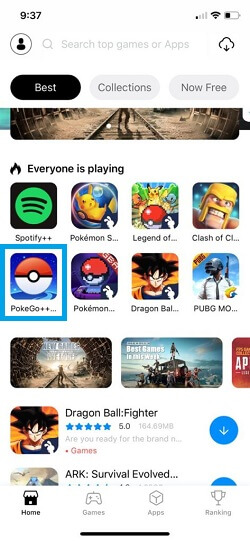
Lakang 3. Human ma-download ang Pokemon Go ++ app, i-tap ang "Install" nga buton ug ihatag ang app sa gikinahanglang permiso aron makompleto ang instalasyon.
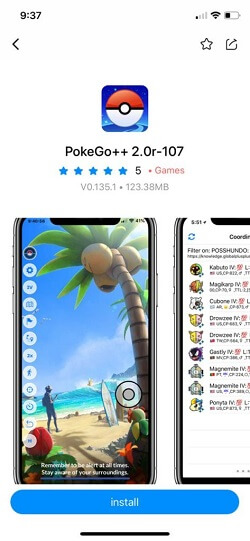
Lakang 4. Mao na! Kung ma-install na ang Pokemon Go++ app, ilunsad kini, ug pag-log-in sa imong Pokemon Go account. Aron mabag-o ang lokasyon, adto sa mga setting niini, ug i-on ang bahin nga "Fake Location". Mahimo usab nimo ma-access ang feature sa radar aron i-pin ang imong bag-ong lokasyon sa mapa.
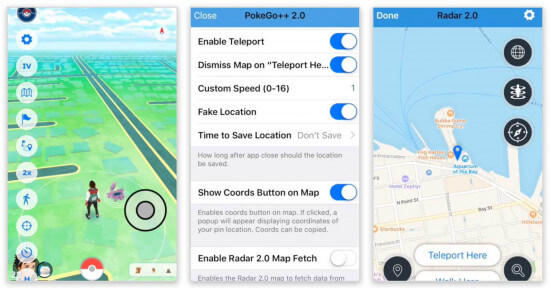
Mahimo nimong usbon ang imong lokasyon sa daghang beses gamit ang lumad nga interface sa Pokemon Go ++ nga wala’y problema.
Mga bentaha:
- Sayon gamiton
Cons:
- Nagkinahanglan og jailbreaking
- Basin masuspinde ang imong account
Didto ka! Karon kung nahibal-an nimo ang bahin sa tulo ka lainlaing mga paagi sa peke nga GPS alang sa Pokemon Go sa iOS, dali ka nga mahimong usa ka Poke-master sa wala’y oras. Sama sa imong nakita, adunay mga solusyon sa peke nga lokasyon sa GPS sa iOS Pokemon Go alang sa parehas nga jailbroken ug standard nga mga aparato. Bisan pa, kinahanglan nimong sigurohon nga ang Pokemon Go dili makamatikod nga imong gilimbongan ang lokasyon. Maghatag kini kanimo og tulo ka welga sa dili pa isira ang imong account. Busa, aduna ka pay igong panahon ug kahigayonan sa pagsulay sa bisan hain niini nga mga solusyon sa peke nga GPS para sa Pokemon Go sa iOS. Padayon ug sulayi ang pipila niini nga mga pamaagi ug ipahibalo kanamo ang bahin sa imong Pokemon Go hacks usab!
Virtual nga Lokasyon
- Peke nga GPS sa Social Media
- Peke nga lokasyon sa Whatsapp
- Peke nga mSpy GPS
- Usba ang lokasyon sa negosyo sa Instagram
- Ibutang ang Gipalabi nga Lokasyon sa Trabaho sa LinkedIn
- Peke nga Grindr GPS
- Peke nga Tinder GPS
- Peke nga Snapchat GPS
- Usba ang Instagram Rehiyon/Nasud
- Peke nga Lokasyon sa Facebook
- Usba ang Lokasyon sa Hinge
- Usba / Pagdugang Mga Filter sa Lokasyon sa Snapchat
- Peke nga GPS sa Dula
- Flg Pokemon go
- Pokemon go joystick sa android walay gamut
- mapusa ang mga itlog sa pokemon nga wala maglakaw
- Peke nga GPS sa pokemon go
- Spoofing pokemon moadto sa Android
- Mga aplikasyon sa Harry Potter
- Peke nga GPS sa Android
- Peke nga GPS sa Android
- Peke nga GPS sa Android nga Wala’y Rooting
- Pag-ilis sa Lokasyon sa Google
- Spoof Android GPS nga walay Jailbreak
- Usba ang lokasyon sa iOS Devices




James Davis
kawani Editor